Welcome
1.PubSubJs(消息的发布与订阅)
安装: npm install pubsub-js
使用: import PubSub from 'pubsub-js'
//注意这里的callback接收的第一个参数为订阅的消息名!!!
订阅: let token = PubSub.subscribe('MY TOPIC', callback);
//第一个参数为消息名,后面参数为传递的值
发布: PubSub.publish('MY TOPIC', 'hello world!');
//取消类似定时器的取消
取消: PubSub.unsubscribe(token);
2.fetch的基本用法(优化写法)
try {
let result = await fetch(`https://api.github.com/search/users?q=${value}`)
//返回的是一个Promise 通过await拿到结果是一个response对象
//数据在这个对象的response.json()方法中,但是这个也是一个promise
//再次使用await,这样得到的就是那个数据对象
let data = await result.json()
PubSub.publish('changeState', { mainValue: data.items, loading: false })
} catch (error) {
PubSub.publish('changeState', { loading: false, err: error.message })
}
- fetch原生函数(存在兼容性问题)与XmlHttpRequest属于同级
- axios,jq中的$ajax都是基于xmlHttpRequest封装的
3.对象解构赋值
let obj = {a:{b:123}
cosnt {a} = obj //普通解构
cosnt {a:{b}} = obj // 深度解构
cosnt {a:{b:value}} = obj //深度解构加重命名
4.react-router-dom的基本使用
import { Link,Route,Routes } from "react-router-dom"
1.明确好界面中的导航区、展示区
2.导航区的a标签改为Link标签
<Link className="xxxx" to='/about'>yyyy</Link>
3.展示区写Routes和Route标签进行路由的匹配
//新版本写法
<Routes>
<Route path='/about' element={<About />} />
<Route path='/home' element={<Home />} />
</Routes>
//app.js
import {BrowserRouter } from "react-router-dom"
4.app的最外层包裹一个 <BrowserRouter> 或者<HashBrowser>
5.路由组件与一般组件
1.写法不同
一般组件:
路由组件:<*Route* path=’/about’ component={Demo} />
2.存放位置不同
一般组件:存放在components文件夹下
路由组件:存放在pages文件夹下
3.接收到的props不同
一般组件:写标签时传入了什么,就接受到了什么
路由组件:接收到三个固定的属性
history:
go: ƒ go(n)
goBack: ƒ goBack()
goForward: ƒ goForward()
push: ƒ push(path, state)
replace: ƒ replace(path, state)
location:
pathname: "/about"
search: ""
state: undefined
match:
params: {}
path: "/about"
url: "/about"
6.组件实例中的children属性
<MyNavLink to='/about' children="About" />
<MyNavLink to='/home' children="Home" />
//这两种方式是等价的 组件标签中的内容,其实就是作为组件实例上的children属性进行传递的的
//在组件内部的props可以接收到
<MyNavLink to='/about' >About</MyNavLink>
<MyNavLink to='/home' >Home</MyNavLink>
7.Switch的使用
//像这种同一个路径匹配了多个组件的时候,对应的组件都会展示
<Route path='/about' component={About} />
<Route path='/home' component={Home} />
<Route path='/home' component={Dmeo} />
//import {Switch} from 'react-router-dom'
//加了Switch组件以后,就会提高性能,只要匹配到对应的路径就不会在匹配其它的了
<Switch>
<Route path='/about' component={About} />
<Route path='/home' component={Home} />
<Route path='/home' component={Dmeo} />
</Switch>
8.解决样式丢失的方法
- 在用react脚手架运行项目的时候,本地开启的服务器会把public作为根目录
- 如果请求路径拿不到资源时,会默认把index.html页面展示出来
- 在
造成路径丢失的原因
http://localhost:3000/home
//在这种路径下会以这种路径去正确的请求css样式表
Request URL: http://localhost:3000/css/bootstrap.css
http://localhost:3000/home/aa/bb
//在这种路径下会以这种路径去错误的请求css样式表(会返回给你一个index.html,因为匹配不到结果)
Request URL: http://localhost:3000/home/aa/css/bootstrap.css
- 三种解决办法
<link rel="stylesheet" href="./css/bootstrap.css">
//第一种 把点去掉
<link rel="stylesheet" href="/css/bootstrap.css">
//第二种 %PUBLIC_URL%
<link rel="stylesheet" href=" %PUBLIC_URL%/css/bootstrap.css">
//第三种 采用<HashRouter>模式而不是<BrowserRouter>模式
http://localhost:3000/#/home/asasas //会自动的忽略掉#后面的路径,不加在请求的url地址中
Request URL: http://localhost:3000/css/bootstrap.css
9.严格匹配和模糊匹配
- react-router-dom的默认匹配模式就是模糊匹配
//默认的模糊匹配这样子也不会报错,能正确展示
<MyNavLink to='/home/a/b' >Home</MyNavLink>
<Switch>
<Route path='/home' component={Home} />
</Switch>
- 给展示区域的路由组件上加 exact属性 (exact={ true} / exact) //这样就只能进行严格匹配,能不用就不用
🍋 10. 重定向路由
在我们写好了这些之后,我们会发现,我们需要点击任意一个按钮,才会去匹配一个组件,这并不是我们想要的,我们想要页面一加载上来,默认的就能匹配到一个组件。
这个时候我们就需要时候 Redirecrt 进行默认匹配了。
<Redirect to="/home" />
当我们加上这条语句时,页面找不到指定路径时,就会重定向到 /home 页面下因此当我们请求3000端口时,就会重定向到 /home 这样就能够实现我们想要的效果了
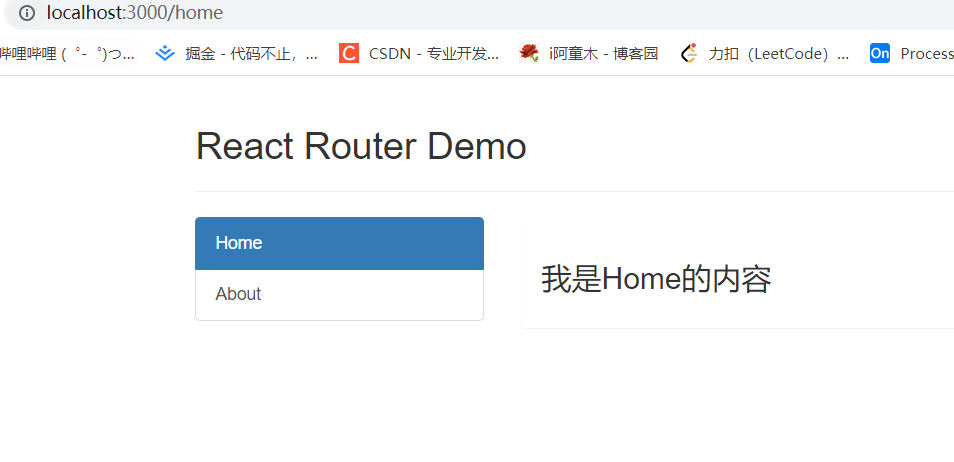
🍓11. 嵌套路由
嵌套路由也就是我们前面有提及的二级路由,但是嵌套路由包括了二级、三级…还有很多级路由,当我们需要在一个路由组件中添加两个组件,一个是头部,一个是内容区
我们将我们的嵌套内容写在相应的组件里面,这个是在 Home 组件的 return 内容
<div>
<h2>Home组件内容</h2>
<div>
<ul className="nav nav-tabs">
<li>
<MyNavLink className="list-group-item" to="/home/news">News</MyNavLink>
</li>
<li>
<MyNavLink className="list-group-item " to="/home/message">Message</MyNavLink>
</li>
</ul>
{/* 注册路由 */}
<Switch>
<Route path="/home/news" component={News} />
<Route path="/home/message" component={Message} />
</Switch>
</div>
</div>
在这里我们需要使用嵌套路由的方式,才能完成匹配
首先我们得 React 中路由得注册是有顺序得,我们在匹配得时候,因为 Home 组件是先注册得,因此在匹配的时候先去找 home 路由,由于是模糊匹配,会成功的匹配
在 Home 组件里面去匹配相应的路由,从而找到 /home/news 进行匹配,因此找到 News 组件,进行匹配渲染
如果开启精确匹配的话,第一步的
/home/news匹配/home就会卡住不动,这个时候就不会显示有用的东西了!
🍟 12. 传递 params 参数
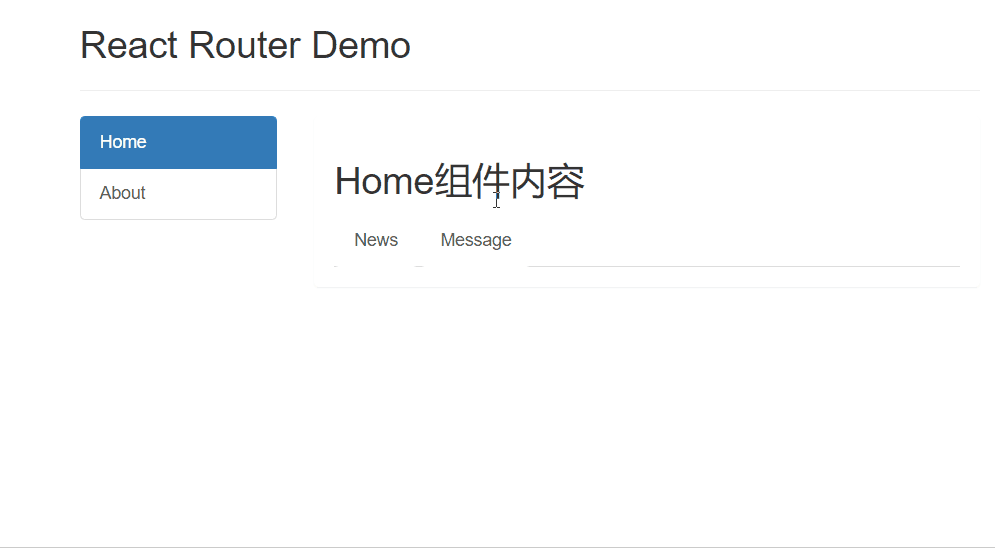
首先我们需要实现的效果是,点击消息列表,展示出消息的详细内容
这个案例实现的方法有三种,第一种就是传递 params 参数,由于我们所显示的数据都是从数据集中取出来的,因此我们需要有数据的传输给 Detail 组件
我们首先需要将详细内容的数据列表,保存在 DetailData 中,将消息列表保存在 Message 的 state 中。
我们可以通过将数据拼接在路由地址末尾来实现数据的传递
<Link to={`/home/message/detail/${msgObj.id}/${msgObj.title}`}>{msgObj.title}</Link>
如上,我们将消息列表的 id 和 title 写在了路由地址后面
这里我们需要注意的是:需要采用模板字符串以及
$符的方式来进行数据的获取
在注册路由时,我们可以通过 :数据名 来接收数据
<Route path="/home/message/detail/:id/:title" component={Detail} />
如上,使用了 :id/:title 成功的接收了由 Link 传递过来的 id 和 title 数据
这样我们既成功的实现了路由的跳转,又将需要获取的数据传递给了 Detail 组件
我们在 Detail 组件中打印 this.props 来查看当前接收的数据情况

我们可以发现,我们传递的数据被接收到了对象的 match 属性下的 params 中
因此我们可以在 Detail 组件中获取到又 Message 组件中传递来的 params 数据
并通过 params 数据中的 id 值,在详细内容的数据集中查找出指定 id 的详细内容
const { id, title } = this.props.match.params
const findResult = DetailData.find((detailObj) => {
return detailObj.id === id
})
最后渲染数据即可
🍀 13. 传递 search 参数
我们还可以采用传递 search 参数的方法来实现
首先我们先确定数据传输的方式
我们先在 Link 中采用 ? 符号的方式来表示后面的为可用数据
<Link to={`/home/message/detail/?id=${msgObj.id}&title=${msgObj.title}`}>{msgObj.title}</Link>
采用 search 传递的方式,无需在 Route 中再次声明,可以在 Detail 组件中直接获取到
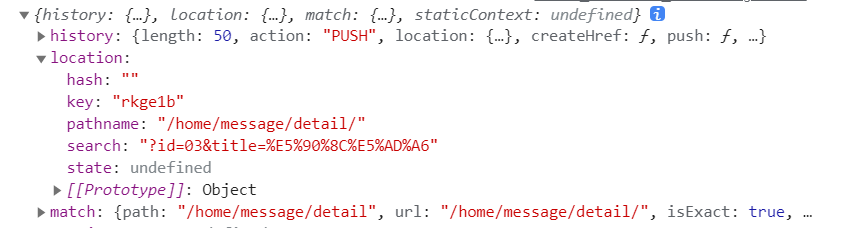
我们可以发现,我们的数据保存在了 location 对象下的 search 中,是一种字符串的形式保存的,我们可以引用一个库来进行转化 querystring
import qs from 'querystring'
这个库是 React 中自带有的,它有两个方法,一个是 parse 一个是 stringify
我们可以采用 parse 方法,将字符串转化为键值对形式的对象
const { search } = this.props.location
const { id, title } = qs.parse(search.slice(1))
这样我们就能成功的获取数据,并进行渲染
tips:无需声明接收
🌷 14. 传递 state 参数
采用传递 state 参数的方法,是我觉得最完美的一种方法,因为它不会将数据携带到地址栏上,采用内部的状态来维护
<Link to={{ pathname: '/home/message/detail', state: { id: msgObj.id, title: msgObj.title } }}>{msgObj.title}</Link>
首先,我们需要在 Link 中注册跳转时,传递一个路由对象,包括一个 跳转地址名,一个 state 数据,这样我们就可以在 Detail 组件中获取到这个传递的 state 数据
注意:采用这种方式传递,无需声明接收
我们可以在 Detail 组件中的 location 对象下的 state 中取出我们所传递的数据
const { id, title } = this.props.location.state
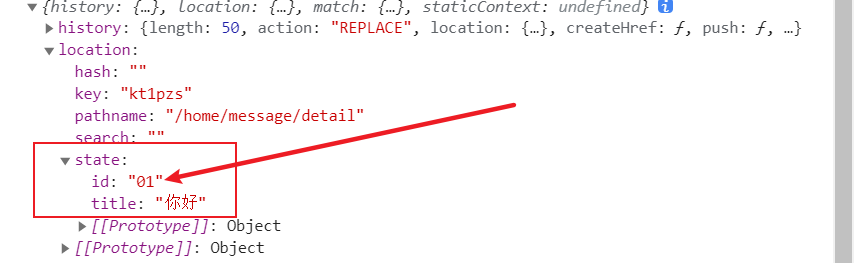
直接使用即可~
解决清除缓存造成报错的问题,我们可以在获取不到数据的时候用空对象来替代,例如,
const { id, title } = this.props.location.state || {}
当获取不到 state 时,则用空对象代替
这里的 state 和状态里的 state 有所不同
15.withRouter
它不是一个组件是一个函数
是用来给一般组件使用路由组件的api的、
//导入 import { withRouter } from 'react-router-dom'; //类式组件 class Header extends Component {...} //导出 export default withRouter(Header) //这样在这个组件内部就有了路由组件的相关api了,不影响自己props组件实例参数的接收
16.BrowserRouter 和 HashRouter 的区别
底层的实现原理不一样
对于 BrowserRouter 来说它使用的是 React 为它封装的 history API ,这里的 history 和浏览器中的 history 有所不同噢!通过操作这些 API 来实现路由的保存等操作,但是这些 API 是 H5 中提出的,因此不兼容 IE9 以下版本。 对于 HashRouter 而言,它实现的原理是通过 URL 的哈希值,但是这句话我不是很理解,用一个简单的解释就是 我们可以理解为是锚点跳转,因为锚点跳转会保存历史记录,从而让 HashRouter 有了相关的前进后退操作,HashRouter 不会将 `#` 符号后面的内容请求。兼容性更好!地址栏的表现形式不一样
HashRouter 的路径中包含
#,例如localhost:3000/#/demo/test刷新后state参数改变
在BrowserRouter 中,state 保存在history 对象中,刷新不会丢失
HashRouter 则刷新会丢失 state

